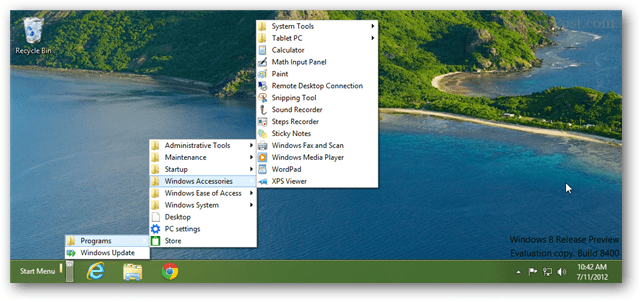Looge Windows 8-s tööriistariba abil Makeshift Start-menüü
Microsoft Windows 8 Metro Alguskuva / / March 18, 2020
Kui te ei soovi Windowsi 8 menüü Start taastamiseks kolmanda osapoole rakendust installida, on siin ainulaadne viis tegumiribale tööriistariba loomiseks ja sarnaste funktsioonide saamiseks.
Windows 8 ei ole tavalise Start-menüüga nagu Windowsi eelmised versioonid. Lauaarvuti kasutajatele võib see tekitada kasutatavuse väljakutse. Vastusena on mõned kolmanda osapoole arendajad loonud programme, mis tuua tagasi menüü Start. Kui te aga ei soovi kolmanda osapoole tarkvara installida, saate ikkagi omaenda menüü Start luua, kasutades tegumiriba tööriistariba.
Tööriistariba Start menüü ei ole nii töökindel kui Windows 7 vaikemenüü. Kuid kui olete XP ja varasemate vanade koolide menüü „vana kool” fänn, pole erinevus eriti suur.
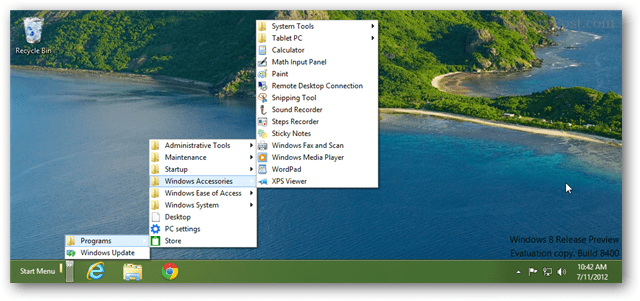
Alustamiseks paremklõpsake tegumiriba ja valige Tööriistaribad >> Uus tööriistariba.
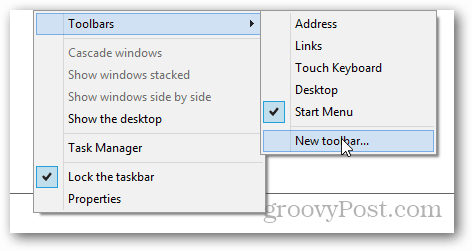
Kopeeri ja kleebi C: \ ProgramData \ Microsoft \ Windows \ maadeavastaja aadressiribale. Seejärel valige kaust Start menüü ja klõpsake akna allosas nuppu Vali kaust.
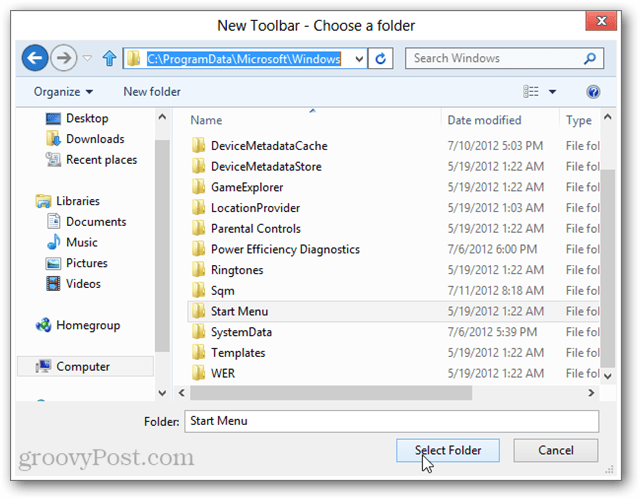
Nüüd näete tegumiribal menüü Start nuppu. Kõik teie rakendused loetletakse siin enamiku Windowsi sisseehitatud tööriistade hulgas. Kui positsioneerimine tundub tegumiriba paremal küljel ebamugav, saate seda muuta.
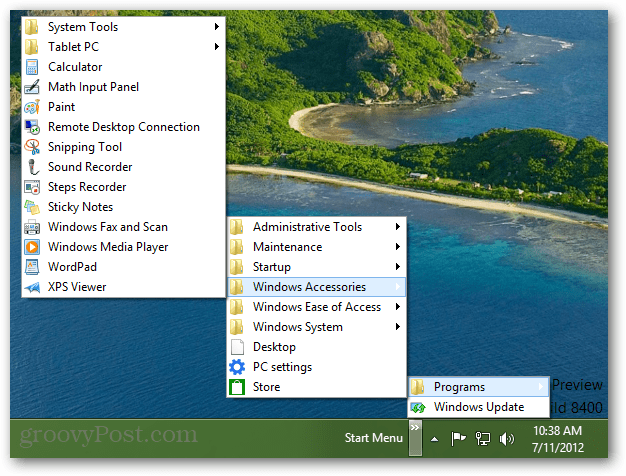
Paremklõpsake tegumiriba ja tühjendage märkeruut Lukusta tegumiriba.
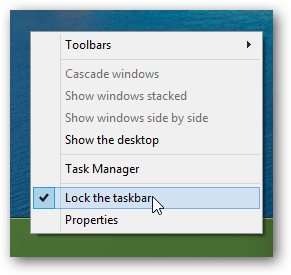
Kui tegumiriba on lukustamata, tõmmake liugpunktiveergude abil menüü Start menüüriba hiirega vasakule.
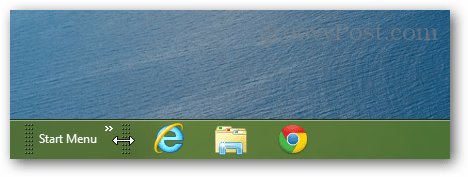
Kui olete menüü Start seal, kus soovite, paremklõpsake uuesti tegumiribal ja lukustage tegumiriba uuesti. See hoiab selle paigal ja vabaneb inetu liuguri juhtimisest.
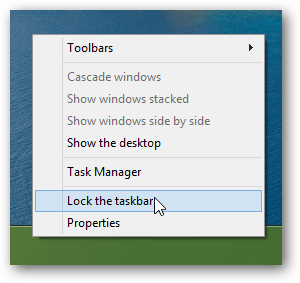
Nüüd on teil Windows 8-s menüü Start menüü. Lisaks puuduvale otsinguribale on sellel peaaegu kõik, mida vajate. Ja kui soovite programmi kiiresti avada, saate dialoogi Käivitamine avamiseks kasutada Windowsi klahvi + R kombinatsiooni.